Как открыть файл dwg онлайн. Как открыть dwg-файл без AutoCAD
У некоторых пользователей может возникнуть необходимость открыть файл с расширением DWG онлайн. Последний обычно является основным форматом файла в работе систем автоматического проектирования (AutoCAD, DraftSigth, IntelliCAD, Open Design Appliance и др.), часто применяясь для хранения различных 2D и 3D чертежей и иных проектных данных. В этой статье я расскажу, как и чем выполнить просмотр расширения dwg online, какой сетевой просмотрщик DWG файлов нам в этом поможет, и как с ним работать.
В поиске dwg viewer online рекомендую обратить внимание на онлайн сервисы, которые будут перечислены мной ниже. Практически все они бесплатны, обладают преимущественно англоязычным интерфейсом (выбирать из отечественных аналогов, увы, не приходится), позволяя открыть нужный dwg-файл всего за несколько секунд. В прошлой статье мной были рассмотрены инструменты для открытия .
Сервис Autodesk A360.Viewer позволяет просматривать и редактировать DWG
Если вас интересует качественный просмотрщик dwg, тогда воспользуйтесь данным популярным сетевым сервисом, способным помочь в воспроизведении DWG-файлов (а также DWF, RVT и других форматов).
- Перейдите на данный ресурс , нажмите на кнопку «Upload your design» (загрузите ваш проект), выберите источник загрузки («Select a file» – ПК), и укажите ресурсу путь к вашему dwg-файлу.
- Сервис спросит, связан ли ваш файл с другими файлами. Если нет, тогда нажмите на «No more files», дождитесь обработки вашего файла, и совсем скоро вы получите результат на экране вашего ПК.
- В открывшемся окне с представленными чертежами вы можете менять масштаб, переключаться между 2Д и 3Д моделями, выполнять динамический просмотр и так далее.

Сервис profiCAD для того, чтобы открыть файл.dwg
Чешский ресурс profiCAD, обладающий англоязычным функционалом, также поможет вам легко просмотреть содержимое dwg-файла.
- Выполните вход на ресурс https://gallery.proficad.eu/tools/autocad-viewer.aspx , нажмите на кнопку «Обзор» внизу, и укажите сайту путь к вашему DWG-файлу.
- Затем нажмите на кнопку «Ок» справа, и дождитесь обработки вашего файла.
- Вы получите доступ к просмотру вашего чертежа.
- Чтобы открыть его полный размер дважды кликните на нём, он будет открыт в полном размере.

Сервис вьювер — DWG FastView for WEB
Ещё один англоязычный сервис, позволяющий просмотреть dwg online. По сравнению с предыдущими данный сервис работает на порядок медленнее, потому обработка вашего файла может занять какое-то время.
- Перейдите на данный сайт http://dwgfastview.gstarcad.net/yun.html , и нажмите на кнопку «Open Drawing» (открыть чертёж).
- Затем кликните на кнопке «Select a Local file» (выберите локальный файл), и укажите сервису путь к DWG-файлу на жёстком диске вашего ПК.
- Затем подождите минуту-две, пока сервис обработает ваш файл (на экране может быть просто белый экран, проявите немного терпения).
- Ваш чертёж откроется, слева будет располагаться панель управления, а справа – опции работы со слоями.
Сервис-просмотрщик PROGRAM-PRO
Единственный русскоязычный просмотрщик в моём списке, позволяющий просмотреть dwg формат. Максимальный размер файлов, с которыми работает данный ресурс, составляет 50 мегабайт, при этом поддерживается просмотр множества графических форматов.

Конвертер DWG — CoolUtils
Данный сервис – не классический вьювер подобно вышеперечисленным, это конвертер, позволяющий перевести ваш dwg-файл в более удобный для просмотра формат (к примеру, pdf или jpg).
- Для работы с данным конвертером перейдите на сервис https://www.coolutils.com/ru/online/DWG-to-PDF , нажмите на «Browse», и загрузите ваш файл на ресурс.
- Затем определитесь с конечным форматом (представлены pdf, jpeg, tiff, cgm, png, swf), нажмите на кнопку «Скачать конвертированный файл», и сохраните результат к себе на ПК.
Часто данный ресурс сохраняет файл с названием «БС» и вообще без расширения. Рекомендую найти данный файл на вашем винчестере, и переименовать его, указав корректное расширение, выбранное вами при конвертации. После этого вы сможете корректно открыть данный файл и просмотреть его содержимое.

Программа для просмотра dwg файлов
Кроме указанных сервисов, позволяющих легко открыть DWG файл, существуют ещё ряд программ, способных просмотреть DWG-файл. Данные программы необходимо скачать и установить к себе на ПК, и уже затем пользоваться их возможностями.
Очень часто, многие программы сохраняют полученные данные в файлы с собственным форматами. Для чего это им необходимо? Такой метод облегчает операционной системе «жизнь», позволяет какой именно программой открывать тот или иной файл. Не обошло это стороной и детище компании Autodesk – программу AutoCAD . Файлы с сохраненными из нее данными имеют формат .dwg .
Какие же методы открытия .dwg существуют?
Не считая самой программы AutoCAD , которая, конечно же, без проблем откроет эти файлы, существует и ряд других программ, способных работать с этим разрешением.
Но для начала нам необходимо определиться, что мы именно хотим с ними сделать при открытии.
DWG TrueView

Начнем мы, пожалуй, с официальной программы для просмотра от самой компании Autodesk – DWG TrueView . Скачать его мы можем, пройдя ряд формальностей с официального сайта разработчиков . DWG TrueView кроме обычного просмотра позволяет публиковать и выводить на печать файлы в DWG формате, но кроме этого еще способна преобразовать чертежи, подготовленные в программе, в форматы других версий. Единственное, что может вас остановить перед его скачиванием, так это размер самой программы. На данный момент этот просто программа для просмотра чертежей весит уже более 300 мб.
Free DWG Viewer

Следующая программа у нас для просмотра файлов формата.dwg — Free DWG Viewer. Разработчиком ее является компания Informative Graphics Corp (IGC) . Программа более легкая по «весу», чем DWG TrueView и занимает приблизительно 70 мб, но с уменьшением веса, уменьшился и ее функционал. Да, она способна открывать файлы форматов DWG, DXF, DWF, CSF. Последний, кстати, был создан разработчиками самой программы.
В ее основе лежит компонент ActiveX . Благодаря этому программа способна выступать как самостоятельный элемент, так и как элемент ActiveX, встроенный в стороннюю программу.
AutoCAD — самая популярная программа для цифрового выполнения чертежей. Многие проекты, выполненные в Автокаде, передаются подрядчикам для дальнейшей работы в других программах в родном формате Автокада «dwg».
Часто возникают ситуации, когда организация, получившая в работу dwg-чертеж, не имеет Автокад в списке своего софта. К счастью, открыть автокадовский формат с помощью других приложений не составляет труда, ввиду распространенности расширения dwg.
Рассмотрим несколько способов открытия dwg-чертежа без помощи Автокада.
Открытие dwg-чертежа с помощью программ для черчения
Многие инженеры используют менее дорогой и функциональный чертежный софт, который поддерживает формат dwg. Самые известные из них — Компас-3D и NanoCAD. На нашем сайте вы можете найти инструкцию о том, как открыть файл Автокада в Компасе.
Открытие dwg-чертежа в ArchiCAD
В индустрии архитектурного проектирования миграции файлов между Автокадом и Архикадом очень распространены. Архиекторы получают выполненные в Автокаде топогеодезические съемки, генпланы, чертежи инженерных сетей. Для того, чтобы корректно открыть dwg в Архикаде, проделайте следующие шаги.
1. Самый быстрый способ добавить чертеж в графическое поле Архикада — просто перетянуть файл из его папки в окно программы.
2. В появившемся окне «Единицы измерения чертежа» оставьте по умолчанию миллиметры и нажмите кнопку «Разместить».

3. Файл будет размещен как объект «Чертеж». Все его линии будут сгруппированы в один цельный объект. Чтобы редактировать чертеж выделите его и в контекстном меню выберите «Декомпозировать в Текущем Виде».

4. В окне декомпозиции уберите галочку в чекбоксе «Сохранить Исходные Элементы при Декомпозировании», чтобы не загромождать память компьютера копией исходного файла. Оставьте галочку в том случае, если для работы вам необходим цельный исходный файл. Нажмите «ОК».


Открытие файлов Автокада с помощью просмотрщиков dwg
Существуют специальные небольшие программы, предназначенные для просмотра, но не редактирования чертежей Автокада. Это может быть бесплатный онлайн просмотрщик A360 Viewer и другие приложения от Autodesk — DWG TrueView и AutoCAD 360.
В сети можно найти и другие бесплатные приложения для открытия чертежей. Принцип их работы схож.
1. Найдите кнопку загрузки файла и нажмите ее.
2. Загрузите свой файл с жесткого диска компьютера. Чертеж будет открыт.

Теперь вы знаете, как открыть файл dwg без Автокада. В этом нет ничего сложного, поскольку многие программы предусматривают взаимодействие с форматом dwg. Если вы знаете другие способы открытия dwg без Автокада, опишите, пожалуйста, их в комментариях.
В данной статье мы разберем очень актуальную тему которая волнует очень многих: и Какой программой открыть файл dwg ?
Программа которая позволяет открывать файлы форматом dwg — это мощный программный комплекс автоматизированого проектированияи и называется данная программа AutoCAD (Автокад)
Программа AutoCAD , созданная компанией Autodesk, является сегодня наиболее распространенной программной в сфере проектирования. Сохраняя документ, ему автоматически присваивается расширение dwg. (Drawing1.dwg)
Скачать программу автокад (AutoCad) вы можете перейдя по данной ссылке:
Программа AutoCad платная и ее лицензия стоит от 1000$! И сразу возникает вопрос:
Существует несколько способов открыть файлы dwg без автокада и я вам покажу самый простой и эффективный:
Простой и быстрый вариант открыть файл dwg без автокада , это воспользоваться сервисом https://www.sharecad.org/ru
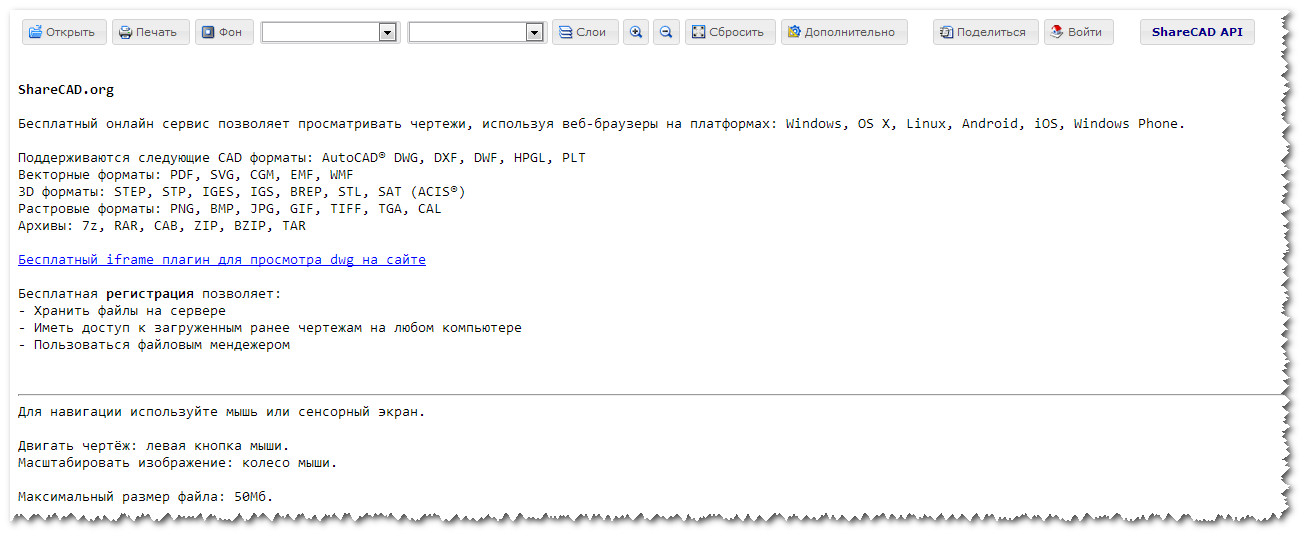
Интерфейс сайта очень простой и интуитивно понятный. Нажав на кнопку Открыть вы сможете выбрать на компьютере файл с расширением dwg который необходимо открыть.
Например откроем файл Пекарня конструктив.dwg
![]()
Как видите очень удобно посмотреть файл dwg онлайн . Что бы увеличить или уменьшить изображение необходимо вращать колесико мыши, перемещение по чертежу происходит зажатием левой кнопки мыши (ЛКМ)
Если вам необходимо поменять фон с белого на черный, то это тоже не проблема, нажмите на кнопку Фон .
Также можно включать и выключать Слои
: 
Кнопка позволяет включать и выключать темный фон, а также отображать толщину линий и сменить язык интерфейса.

Любой фрагмент файла вы можете с легкостью распечатать, нажав на кнопку Печать. Печатает только видимую область экрана!
Нажмите на кнопку Войти , что увеличить используемые возможности данного сервиса, а именно:
- Хранить файлы dwg на сервере;
- Иметь доступ к загруженным ранее чертежам dwg на любом компьютере;
- Пользоваться файловым менеджером.
Регистрация на сайте для просмотра файлов dwg без AutoCad БЕСПЛАТНАЯ! А проще это сделать через социальные сети:
Нажмите на кнопку

Вводим свой e-mail адрес для подтверждения регистрации, на него придет код подтверждения, который действителен всего 10 минут!!!

Зайдите на свой e-mail адрес, скопируйте ссылку или нажмите на кнопку Подтвердить свою почту. После ввода кода или нажатия на кнопку вы автоматически переадресуетесь на сайт и теперь можете загружать и хранить свои файлы dwg, т.е. пользоваться сервисом по полной!
Следующая возможность для тех у кого есть свой сайт или блог.
Если у Вас еще нет своего сайта или блога то рекомендую его завести! Это не так сложно, как кажется на первый взгляд. В первую очередь сайт или блог — это информационная площадка, которая рекламирует Вас, как специалиста в той или иной области. Если Вы хотите больше зарабатывать и получать заказы удаленно через интернет, делайте сайт просто немедленно!!!
- Выберите хостинг и домен (Рекомендую FullSpace.ru — есть 7 дней бесплатного тестирования и всего 67 руб/мес)
- Настройте сайт под себя, установите шаблон и напишите немного о себе и о том что вы умеете.
- Рекомендуйте свой сайт в соц сетях и получайте заказы через интернет.
- Начните работать удаленно и увеличьте свои заказы!
p.s.: если кому интересна тема создания сайта, или нужна помощь в настройке сайта, пишите и я вам помогу!
Возвращаемся к нашей теме! И так, для того, что бы добавить файл с разрешением dwg на свой сайт или блог необходимо нажать на кнопку ShareCAD API
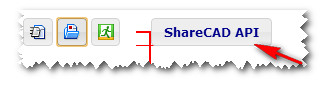
ShareCAD предоставляет бесплатный iframe плагин, позволяющий просматривать чертёж на вашем сайте без регистрации на ShareCAD.
Рассмотрим подробно, как это можно сделать:
- Архивируем свой файл dwg архиватором WinRar (Плагин также поддерживает форматы zip, rar и 7z);
- Создаем новую запись и в нужном месте статьи вставляем специальный iframe код:
- Загружаем архивированный файл в файловый менеджер вашего сайта. (Например, для сайтов на WordPress: Медиафайлы => Добавить новый => копируем ссылку на файл). Вместо http://сайт/wp-content/uploads/2016/01/узлы_навесных_фасадов.rar вставляете свою ссылку на файл dwg
- Измените размер отображаемого окна на свои (… height=»600 » width=»600 » …), где height — высота, width — ширина
- Сохраняем все изменения и проверяем полученный результат
Пример добавленного файла Узлы навесных фасадов с расширением dwg на сайт или блог
p.s.: Вы можете скачать оригинальный файл Узлы навесных фасадов.dwg кликнув на ссылку ниже

Как видите, с помощью возможности добавления файла dwg на сайт или блог вы можете показывать примеры своих работ, или предоставить возможность посетителям прежде, чем скачивать данный файл, ознакомиться с его содержимым.
Пользуйтесь!
Отпишитесь в комментариях, в каких форматах вы отправляете заказчику файлы и понравилась ли вам возможность добавления dwg файла на свой сайт и просмотр dwg онлайн?
Файлы с расширением dwg содержат базы данных двумерных и объемных чертежей. Такие документы предназначены для профессиональных программ, связанных с архитектурой, проектированием, векторной 2D и 3D графикой и похожими задачами.
В первую очередь расширение рассчитано для работы в AutoCAD - практически все профессиональные чертежи создаются в этой программе. AutoCAD стоит дорого - более 1000 $. Для большинства обычных пользователей приобретение ПО по такой стоимости невозможно или нецелесообразно. По этой причине следует обратиться к бесплатным программам и онлайн-сервисам для просмотра и редактирования документов с расширением dwg.
Способы просмотра dwg файлов
Перед тем как выбирать, как открыть dwg файл, следует определиться с требуемым функционалом. Обычный просмотр dwg файлов доступен в любом ПО, но возможности редактирования чертежей отличаются очень сильно. Чем проще способ, тем меньший функционал он предполагает.
Три способа работы с чертежами на компьютере:

Еще есть сервисы, предлагающие работу с чертежами на платной основе вместе с обширным дополнительным функционалом, действующие по подписке. Этот вариант не рассматривается, поскольку он может быть интересен лишь узкому кругу специалистов.
Бесплатные программы для Windows
Возможностей бесплатных программ достаточно, чтобы открывать файлы dwg и минимально редактировать их. Для задач вроде разработки новых сложных чертежей такой софт не подходит.
Открыть чертежи на Windows можно:

 Все вышеуказанные программы либо предлагают весьма ограниченные возможности по редактированию документов, либо ограничиваются просмотром, печатью и другими базовыми функциями. Единственным полноценным бесплатным редактором для управления системами автоматического проектирования (САПР) на базовом уровне на данный момент является nanoCAD.
Все вышеуказанные программы либо предлагают весьма ограниченные возможности по редактированию документов, либо ограничиваются просмотром, печатью и другими базовыми функциями. Единственным полноценным бесплатным редактором для управления системами автоматического проектирования (САПР) на базовом уровне на данный момент является nanoCAD.
NanoCAD напрямую поддерживает форматы проектов, дает возможность выполнять полный цикл работ от проектирования и чертежей до выпуска. Лучше загружать последнюю бесплатную версию программы на официальном сайте www.nanocad.ru/products/nanocad_free/download/.
Она включает все дополнительные компоненты для начала работы:
- Все исправления, добавления и обновления в программе.
- Необходимую для работы версию DirectX.
- Функции автокоррекции, автозавершения, быстрого выбора объектов.
- Автокад для файлов.
Софт отлично подойдет для работы с чертежами на начальном и любительском уровне, но для разработки серьезных проектов лучше обратить внимание на платное ПО.
Программы для MacOS и Linux
Для Mac O. S. и Linux есть программы для работы с dwg, хотя их выбор существенно меньше. Для Linux таких программ всего две:
- Dassault Systemes DraftSight. Платное П. О. , причем оплачивать его требуется каждый год. Загрузить можно на сайте www.3ds.com, стоимость - от 99 $ и выше, в зависимости от функционала.
- Bricsys Bricscad. Вариант получше, поскольку присутствует русскоязычная озвучка и бесплатная 30-дневная версия.
Для Mac O. S. вариантов выбора больше:
- Adobe Illustrator CS5. Платное П. О. с большим набором функций для работы с графикой. Присутствует бесплатный тестовый период.
- Autodesk AutoCAD 2013. Полноценный автокад с практически неограниченными возможностями для обработки 2D и 3D. Есть free-trial период в 30 дней.
Среди ПО от других разработчиков с аналогичным функционалом: CorelCAD, версия AutoCAD 2012 года (дешевле), Microspot DWG Viewer и другие. Практически все программы платные, но стоят недорого, имеют месячный пробный период и позволяют купить дешевую подписку вместо дорогой полной версии. Вопрос только в том, насколько нужен предлагаемый функционал, или можно обойтись бесплатным просмотром в онлайн-сервисах или trial-версиями платного ПО.
Если редактировать чертежи не требуется и достаточно обычного просмотра документов, то смысла в установке программ на компьютер обычно нет. Достаточно воспользоваться функционалом одного из бесплатных сервисов, чтобы отобразить графику прямо в браузере. Возможностей сервисов достаточно для начальной работы с файлами.

Выбирать между сервисами стоит в зависимости от требуемого функционала. Возможность просмотра присутствует везде, редактирование только в AutoDesk 360, базовые функции доступны в ShareCAD.


